วิธีล้างแคชใน 5 เว็บเบราว์เซอร์ (Chrome, Safari, Firefox + More)
เผยแพร่แล้ว: 2021-06-28กำลังพยายามหาวิธีล้างแคชในเว็บเบราว์เซอร์ของคุณหรือไม่
ทุกครั้งที่คุณเยี่ยมชมไซต์ เบราว์เซอร์ของคุณจะเก็บข้อมูลเกี่ยวกับหน้านั้นไว้ในคอมพิวเตอร์ของคุณ เมื่อใช้แคชนี้ ไซต์จะโหลดเร็วขึ้นในการเข้าชมครั้งต่อๆ ไป แต่อาจทำให้เบราว์เซอร์ของคุณแสดงเนื้อหาที่ล้าสมัยได้เช่นกัน
โชคดีที่เว็บเบราว์เซอร์ส่วนใหญ่ทำให้การล้างแคชทำได้ง่าย หากคุณเพิ่งทำการเปลี่ยนแปลงในไซต์ของคุณ และการแก้ไขเหล่านั้นไม่ปรากฏในเบราว์เซอร์ของคุณ การล้างแคชมักจะสามารถแก้ปัญหาของคุณได้
ในโพสต์นี้ เราจะแสดงวิธีล้างกระดานชนวนให้สะอาดใน Google Chrome, Apple Safari, Mozilla Firefox, Opera และ Microsoft Edge มาเริ่มกันเลย!
วิธีล้างแคชของเบราว์เซอร์ในห้าเว็บเบราว์เซอร์
ต่อไปนี้คือเบราว์เซอร์ห้าประเภทที่เราจะกล่าวถึง – คุณสามารถคลิกลิงก์เพื่อข้ามไปยังเบราว์เซอร์นั้นโดยตรง:
- Google Chrome
- ซาฟารี
- Firefox
- โอเปร่า
- Microsoft Edge
1. Google Chrome
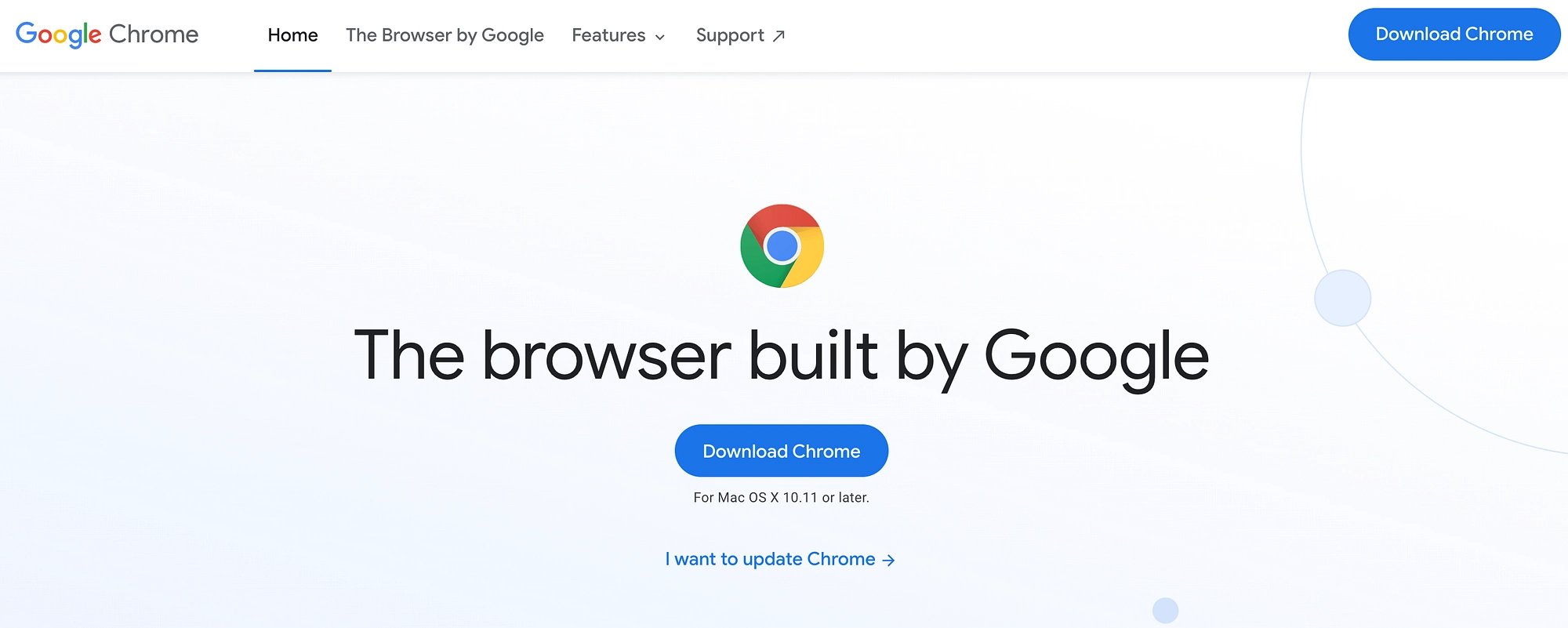
คิดเป็นประมาณ 67% [1] ของส่วนแบ่งการตลาด Google Chrome เป็นเบราว์เซอร์ที่ได้รับความนิยมมากที่สุดในโลกอย่างเป็นทางการ หากคุณเป็นหนึ่งในหลายๆ คนที่เคยใช้งานเว็บทั่วโลกผ่าน Chrome คุณยินดีที่จะทราบว่าการล้างแคชทำได้ง่าย
ที่มุมบนขวาของ Google Chrome ให้คลิกที่ไอคอน เพิ่มเติม จากนั้นคุณสามารถเลือก เครื่องมือเพิ่มเติม:
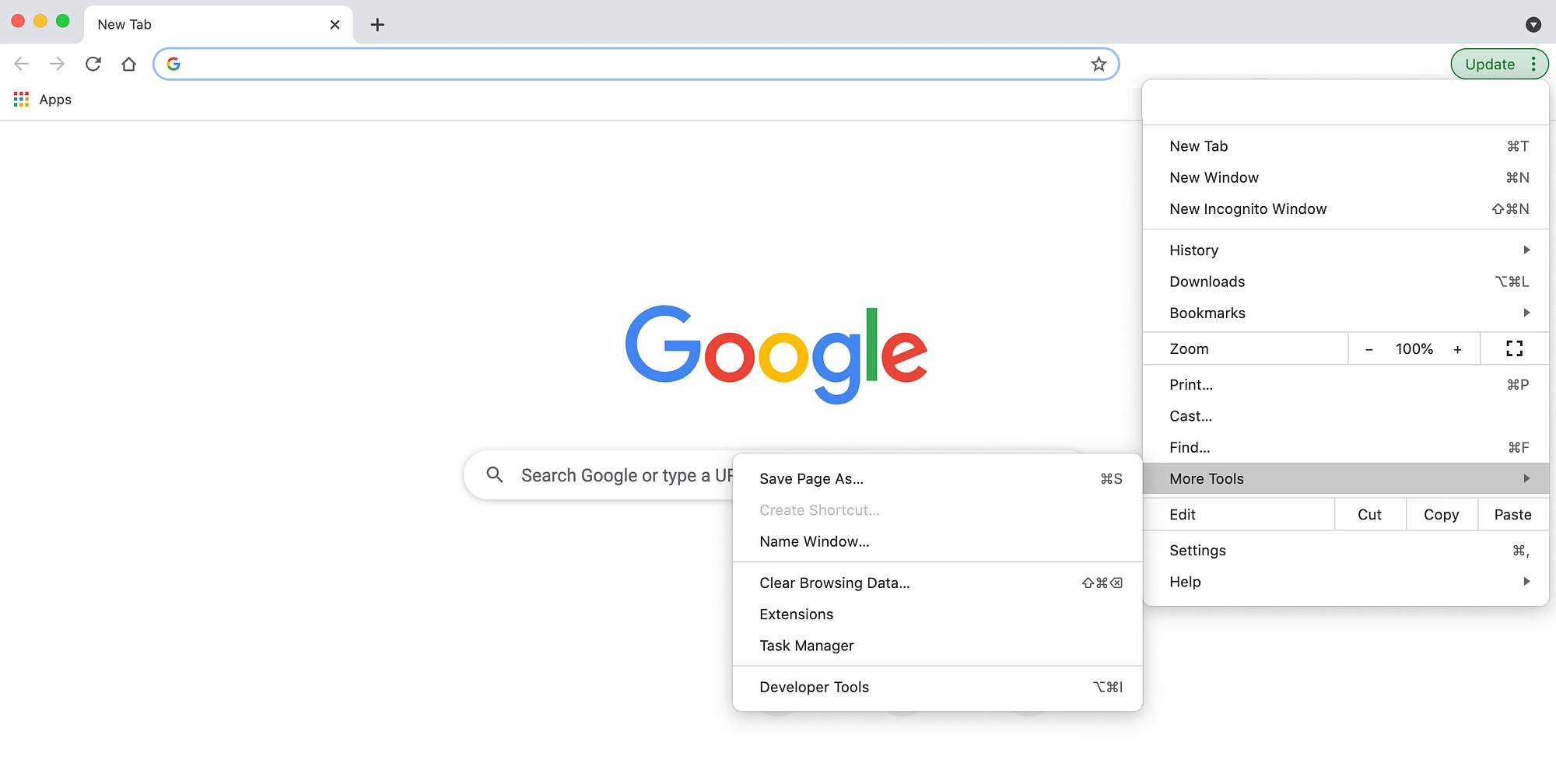
จากนั้นคลิกที่ ล้างข้อมูลการท่องเว็บ ซึ่งจะเป็นการเปิดการ ตั้งค่า ของ Chrome ในแท็บใหม่:
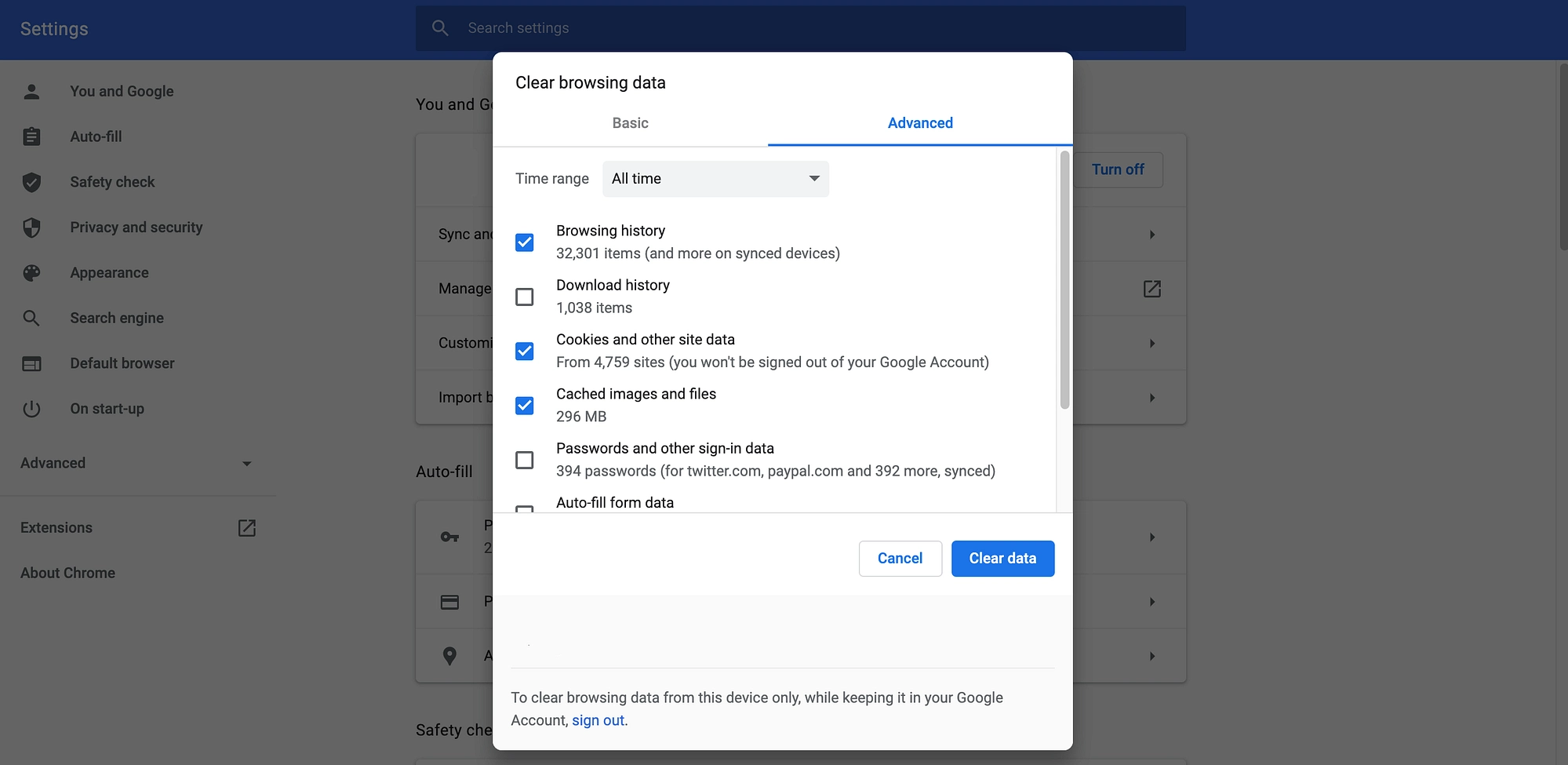
ที่นี่ คุณสามารถลบทุกอย่างที่แคชไว้ในช่วงเวลาที่กำหนดได้ ตัวอย่างเช่น คุณสามารถลบชั่วโมงที่ผ่านมาออกจากเครื่องคอมพิวเตอร์ของคุณ สิ่งนี้มีประโยชน์หากคุณ เพิ่ง ทำการเปลี่ยนแปลงในเว็บไซต์ และต้องการดูว่าเนื้อหานี้ปรากฏในเบราว์เซอร์ของคุณอย่างไร
อีกวิธีหนึ่ง คุณสามารถล้างแคชทั้งหมดโดยเลือก ตลอดเวลา
หากต้องการลบเฉพาะแคชของเบราว์เซอร์ Chrome ตรวจสอบให้แน่ใจว่าได้เลือกตัวเลือกสำหรับ รูปภาพและไฟล์ที่แคชไว้ เท่านั้น:
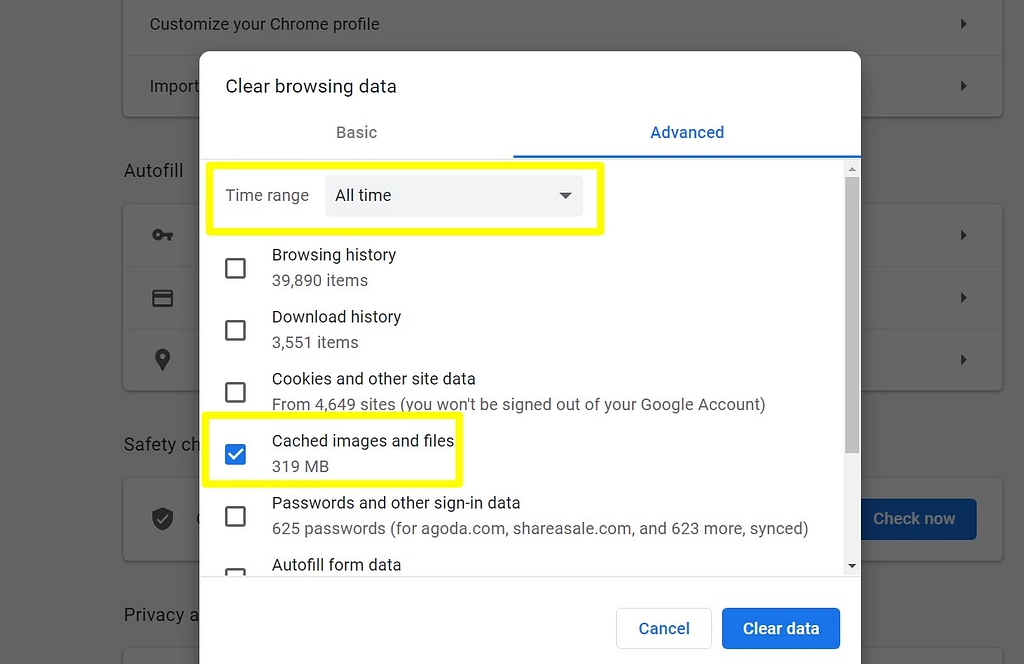
หลังจากทำการเลือกแล้ว ให้คลิกที่ ล้างข้อมูล Google Chrome จะล้างแคชของคุณ
2. แอปเปิ้ลซาฟารี
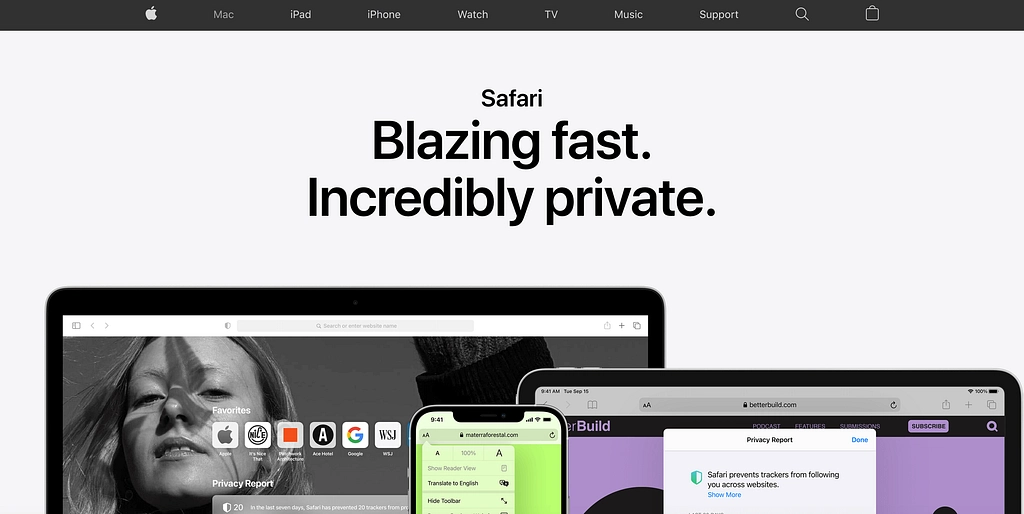
Safari ของ Apple เปิดตัวในปี 2546 เป็นเว็บเบราว์เซอร์ที่ได้รับความนิยมสูงสุดเป็นอันดับสอง หากคุณเป็นแฟนของ Apple คุณสามารถล้างแคชโดยใช้เมนู พัฒนา ที่ซ่อนอยู่ของ Safari
ในการเกลี้ยกล่อมเมนูลับนี้ออกจากที่ซ่อน ให้เลือก Safari → Preferences จากนั้นคุณสามารถคลิกที่แท็บ ขั้นสูง :
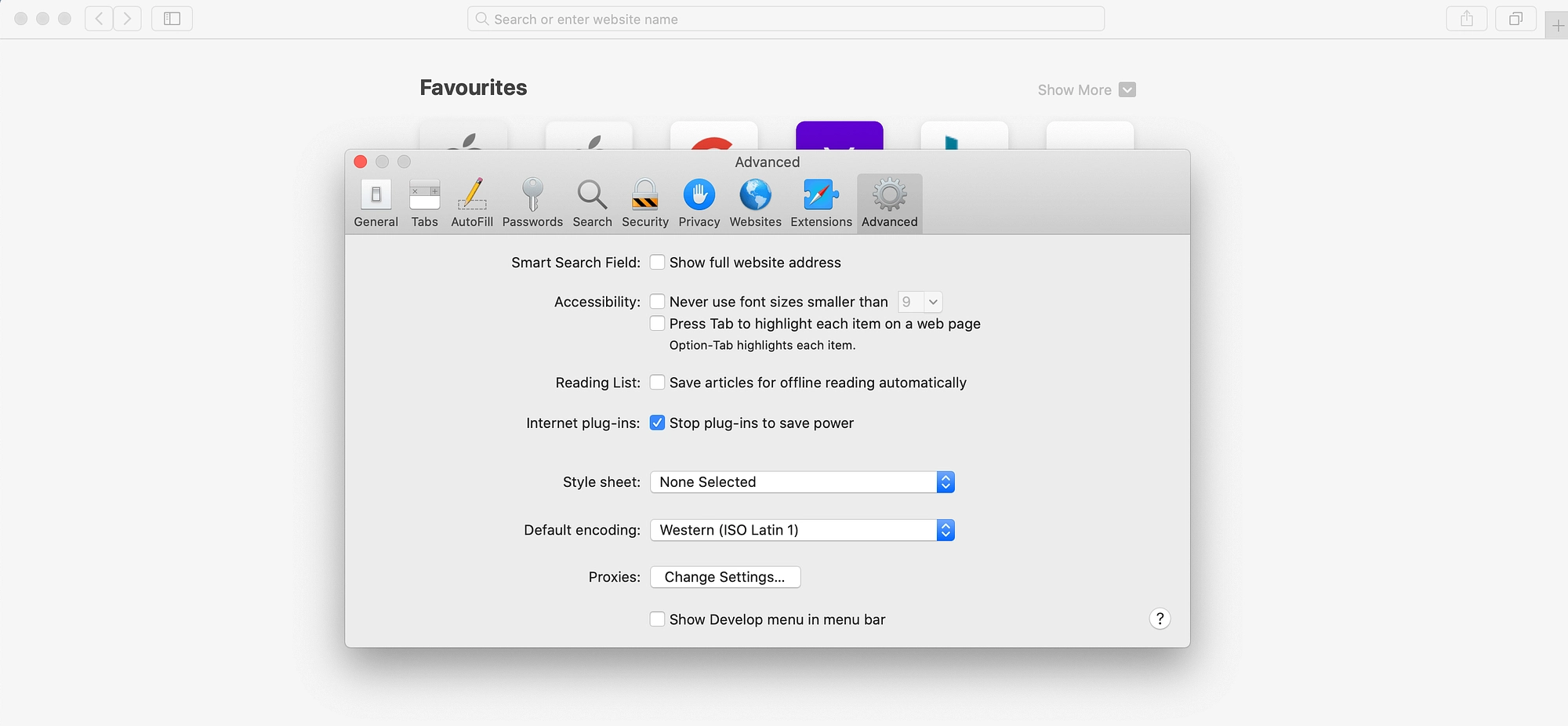
เลือกกล่องกาเครื่องหมายต่อไปนี้: แสดงเมนูพัฒนาในแถบเมนู หากคุณออกจากหน้าต่างนี้ จะมีตัวเลือกใหม่ในแถบเครื่องมือ Safari:
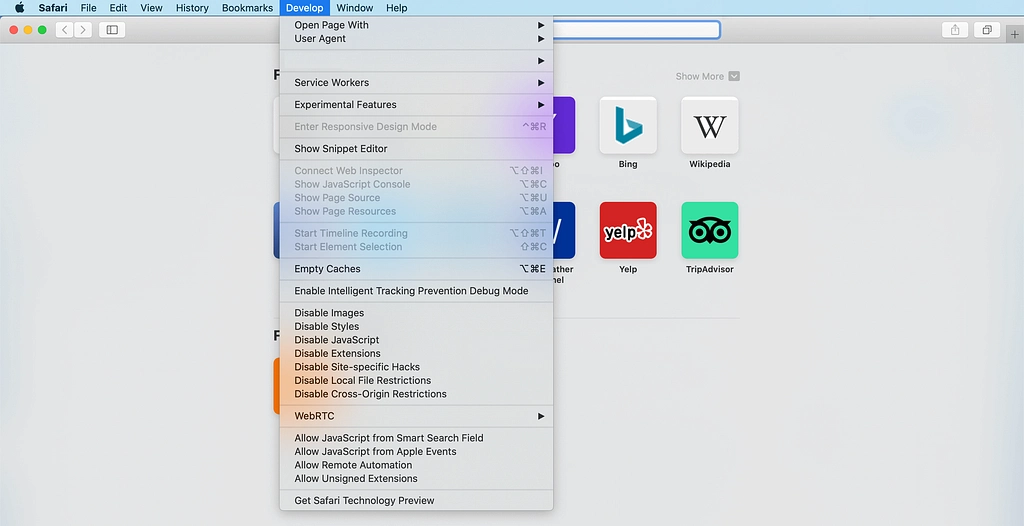
หากต้องการล้างแคช ให้ปิดหน้าต่าง Safari ที่เปิดอยู่ จากนั้นคุณสามารถเลือก Develop → Empty Caches สุดท้าย เลือก ไฟล์ → หน้าต่างใหม่ เพื่อเปิด Safari ด้วยแคชที่สะอาดสะอ้าน
3. Mozilla Firefox
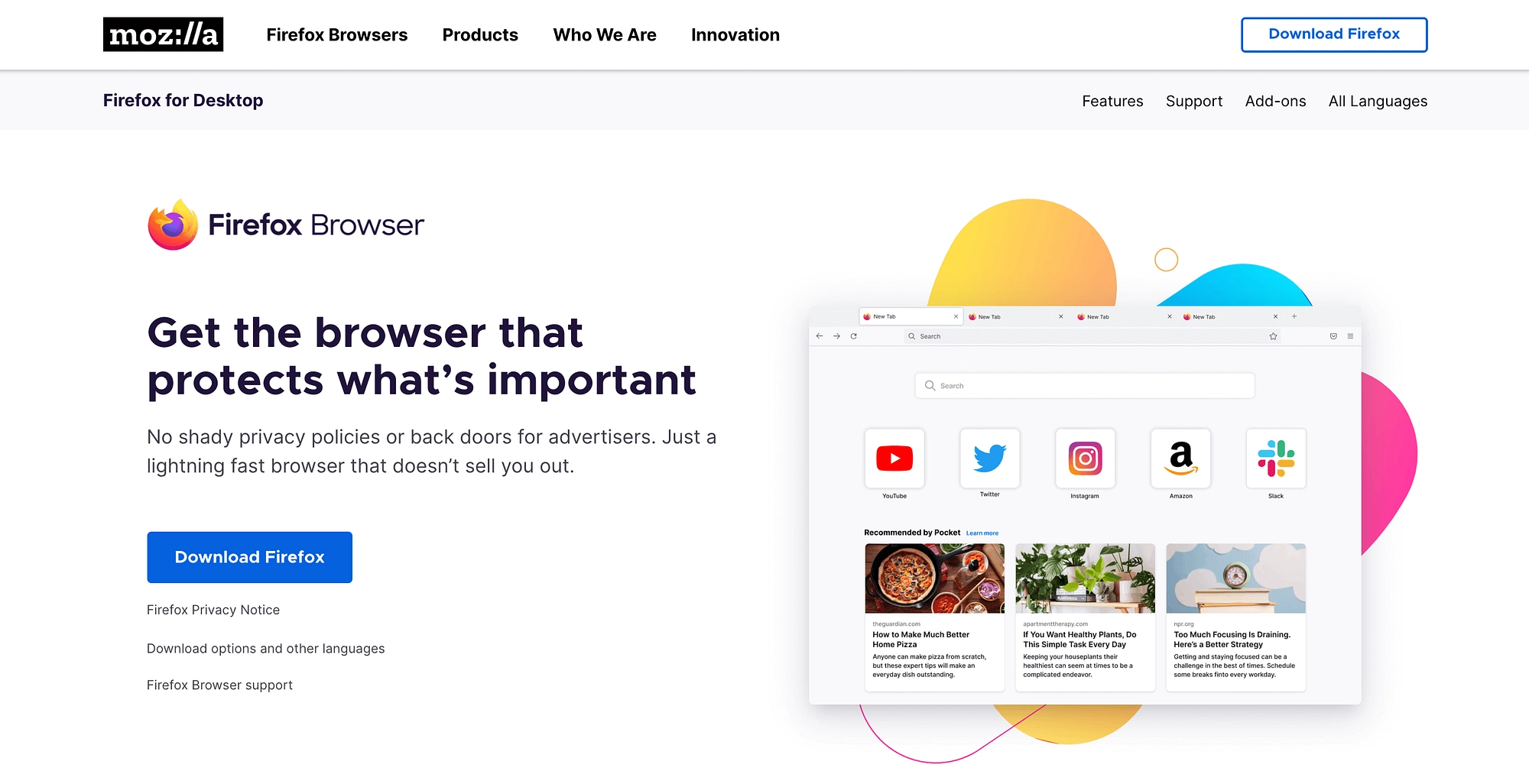
Mozilla Firefox ทำให้การล้างแคชเป็นเรื่องง่าย แต่ยังให้ตัวเลือกแก่คุณในการล้างแถบสเลทโดยอัตโนมัติ ทุกครั้งที่คุณออกจากเบราว์เซอร์ ซึ่งหมายความว่าคุณไม่จำเป็นต้องล้างแคชซ้ำๆ เมื่อทำงานบนเว็บไซต์ของคุณ
หากต้องการล้างประวัติการเกิดสีน้ำตาลของคุณด้วยตนเอง ให้เลือก Firefox → Preferences จากแถบเครื่องมือ ซึ่งจะเป็นการเปิดเมนู การตั้งค่า ของ Firefox ในแท็บใหม่:
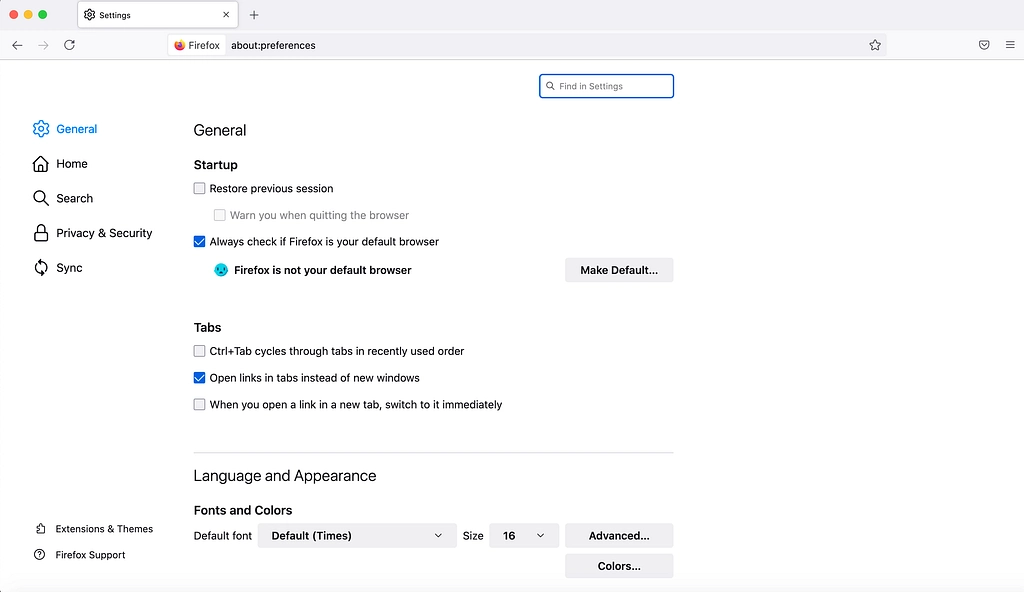
หรือคุณสามารถข้ามไปที่หน้า Preferences ได้โดยตรงโดยป้อนที่อยู่เว็บต่อไปนี้: about:preferences ในเมนูด้านซ้ายมือ เลือก Privacy & Security :
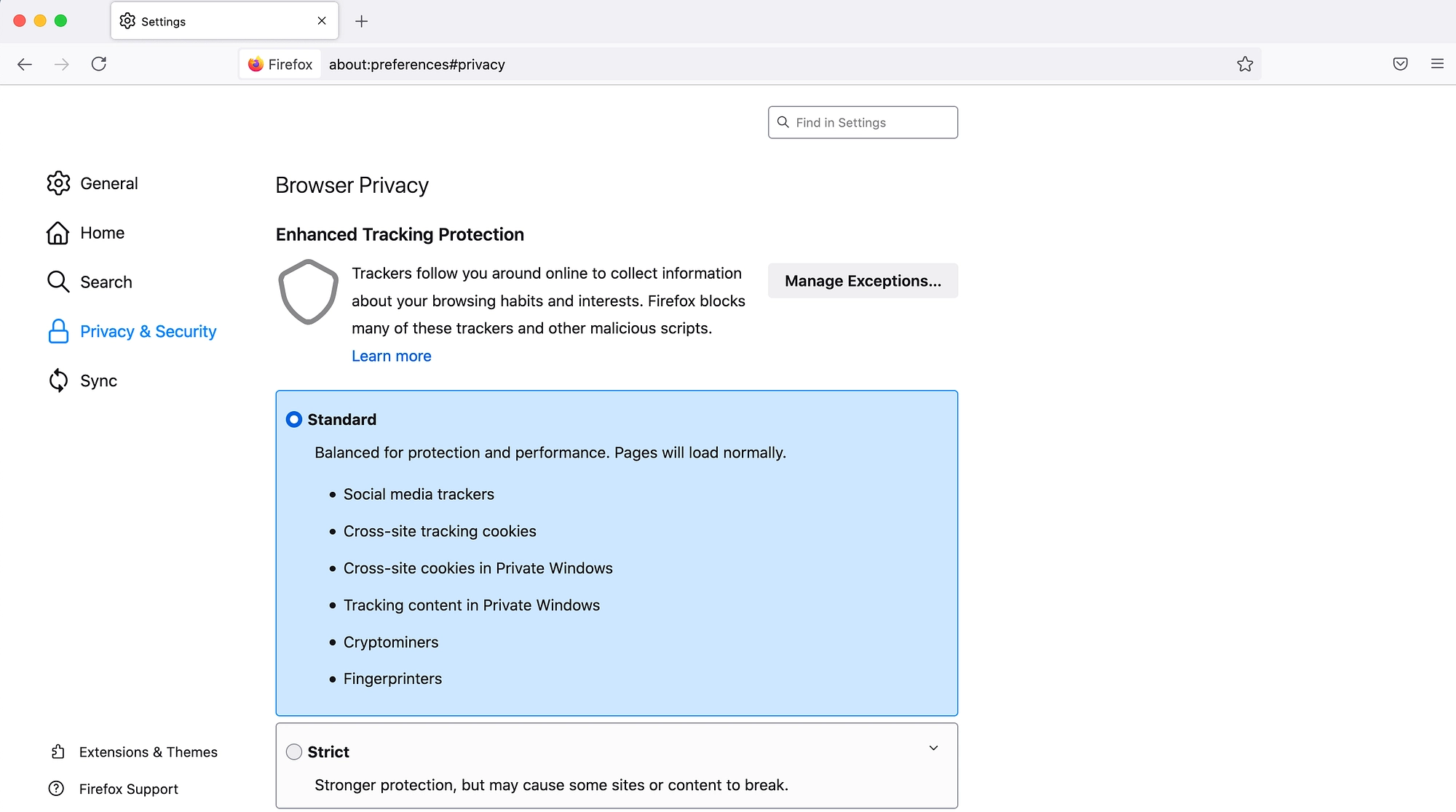
ตอนนี้ เลื่อนลงไปที่ส่วน คุกกี้และข้อมูลไซต์ แล้วเลือก ล้างข้อมูล ในป๊อปอัปที่ตามมา ตรวจสอบให้แน่ใจว่าคุณเลือก Cached Web Content :
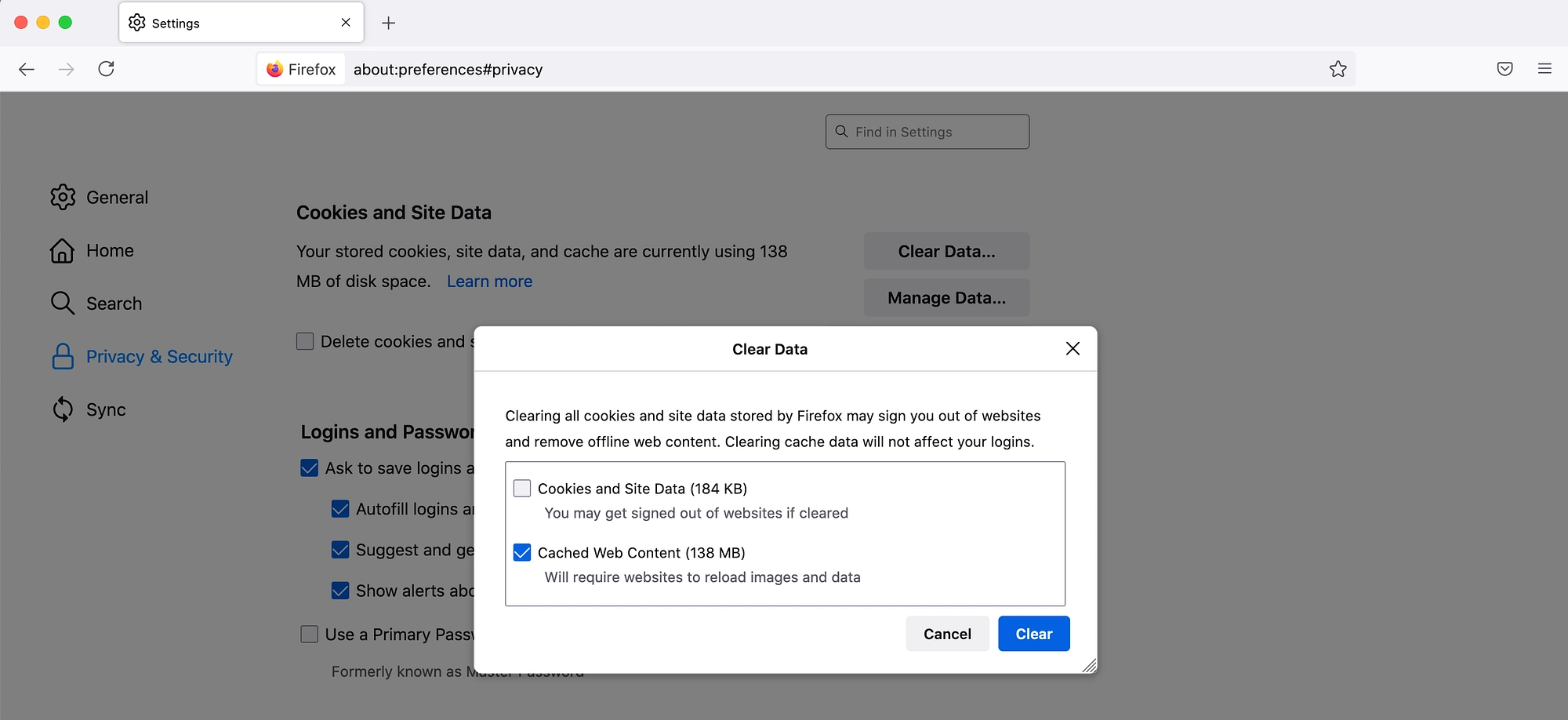
เมื่อคุณพอใจกับการเลือกของคุณแล้ว ให้คลิกที่ ล้าง Firefox จะล้างแคชของคุณ
หากคุณพบว่าตัวเองต้องล้างแคชเป็นประจำ คุณอาจต้องกำหนดค่า Firefox ให้ดำเนินการนี้โดยอัตโนมัติทุกครั้งที่ปิดเบราว์เซอร์ หากต้องการล้างแคชโดยอัตโนมัติ ให้เลือก Firefox → Preferences จากแถบเมนู ในเมนูด้านซ้ายมือ ให้เลือก ความเป็นส่วนตัวและความปลอดภัย จากนั้นคุณสามารถเลื่อนลงไปที่ส่วน ประวัติ :
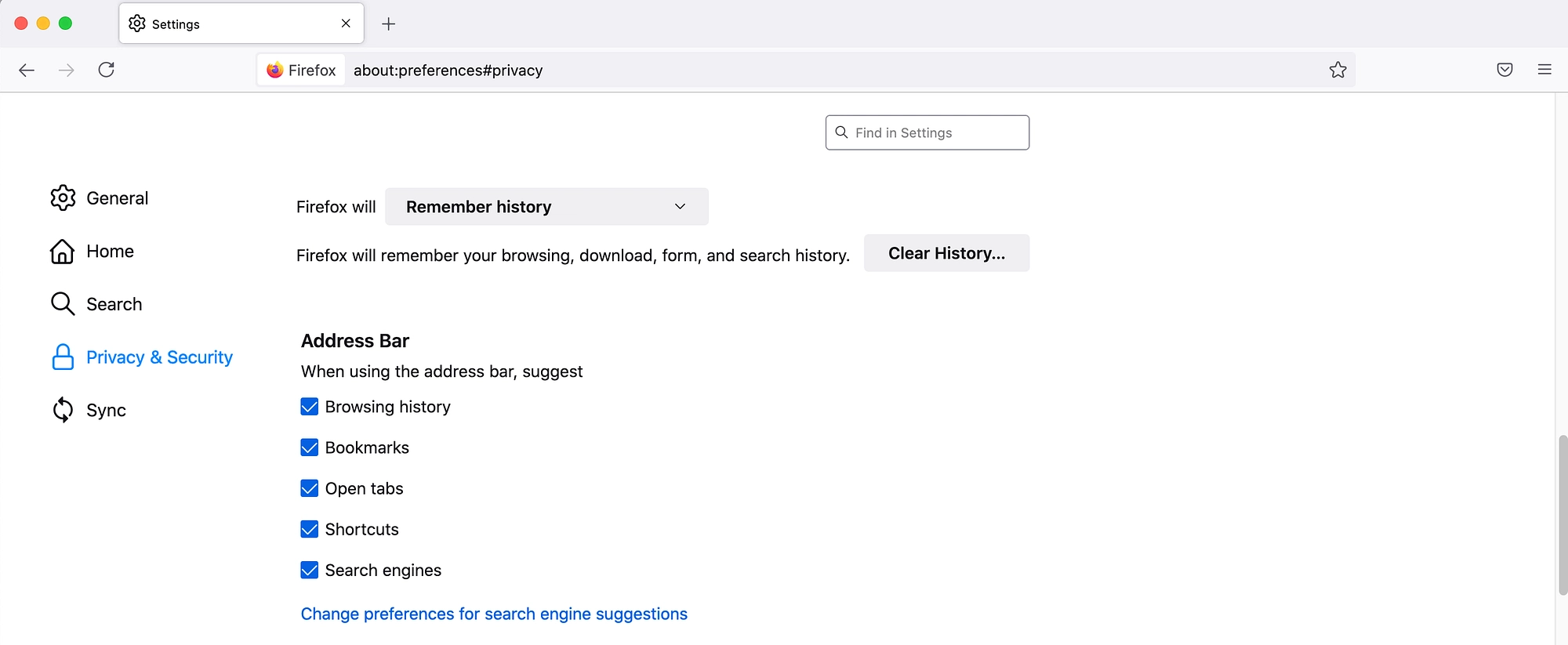
ถัดไป เปิดเมนูแบบเลื่อนลง Firefox จะ เลือก ใช้การตั้งค่าแบบกำหนดเองสำหรับประวัติ จากนั้นคุณสามารถเลือกช่องทำเครื่องหมายต่อไปนี้: ล้างประวัติเมื่อปิด Firefox :

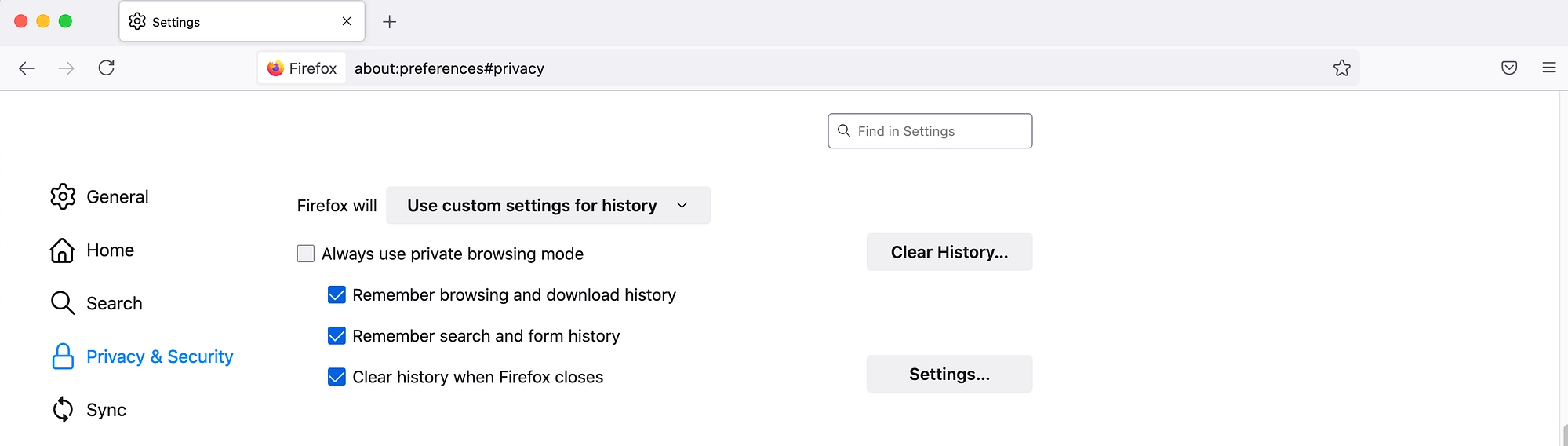
เลือกปุ่ม การตั้งค่า การดำเนินการนี้จะเปิดหน้าต่าง การตั้งค่าสำหรับการล้างประวัติ ของ Firefox:
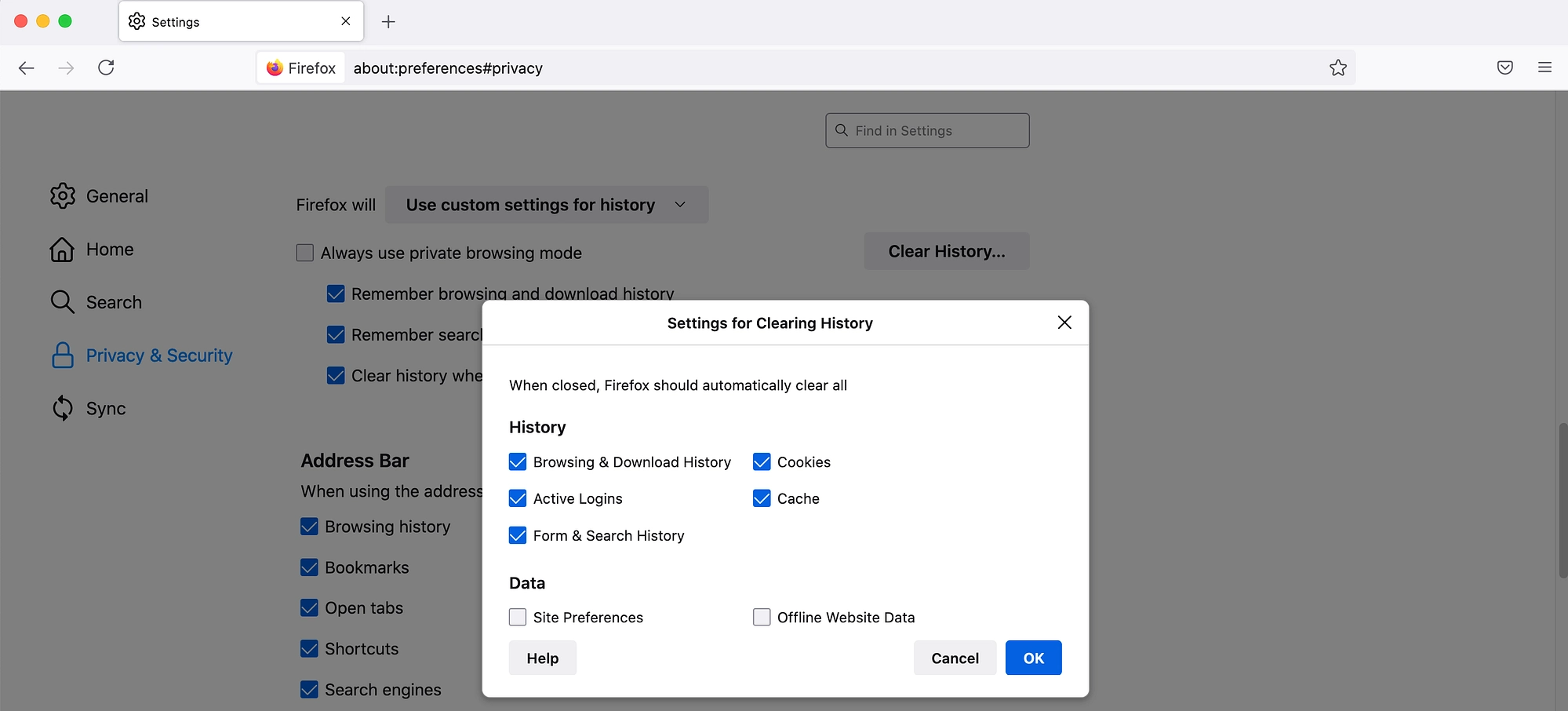
ตอนนี้เลือกกล่องกาเครื่องหมาย แคช หากต้องการบันทึกการเปลี่ยนแปลง ให้คลิกที่ปุ่ม ตกลง Mozilla Firefox จะล้างแคชโดยอัตโนมัติทุกครั้งที่คุณออกจากเบราว์เซอร์
หากคุณเปลี่ยนใจ คุณสามารถย้อนกลับการเปลี่ยนแปลงนี้ได้โดยกลับไปที่ Firefox → Preferences → Privacy & Security ในส่วน ประวัติ ให้เปิดเมนูแบบเลื่อนลง Firefox จะ เลือก จดจำประวัติ แคชของคุณจะยังคงอยู่ในคอมพิวเตอร์ของคุณจนกว่าคุณจะลบออกด้วยตนเอง
4. โอเปร่า
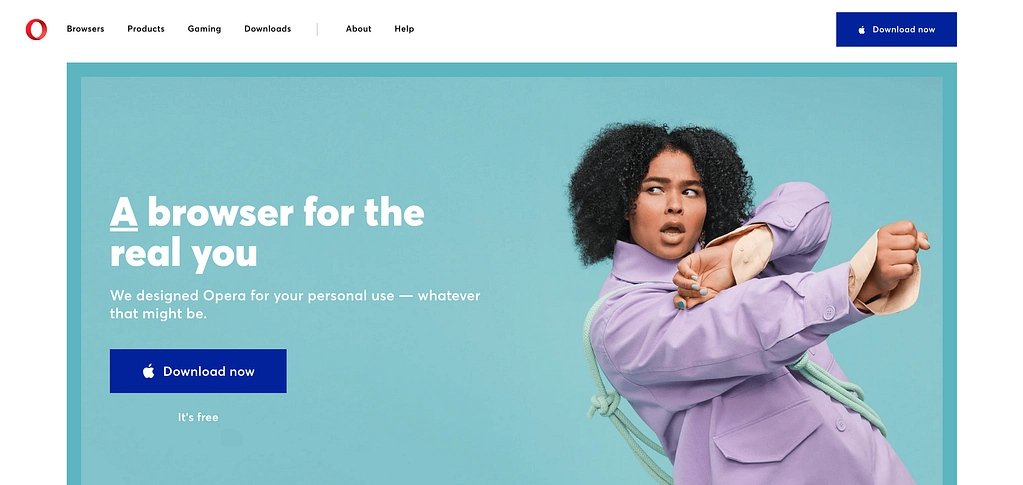
เปิดตัวในปี 1995 Opera ที่ใช้ Chromium เป็นหนึ่งในเว็บเบราว์เซอร์ที่เก่าแก่ที่สุดที่ยังอยู่ระหว่างการพัฒนา หากคุณเป็นแฟนตัวยงของเบราว์เซอร์เดสก์ท็อปนี้ คุณสามารถล้างแคชจากหน้า ประวัติ ของ Opera
หากต้องการเปิดหน้านี้ ให้คลิกที่ไอคอน ประวัติ ในเมนูด้านซ้ายมือของ Opera หรือเลือก ประวัติ→แสดงประวัติทั้งหมด จากแถบเมนู หรือคุณสามารถใช้ทางลัด Ctrl+H
จากนั้นเลือก ล้างข้อมูลการท่องเว็บ ในหน้าต่างต่อมา ตรวจสอบให้แน่ใจว่าได้เลือก รูปภาพและไฟล์ที่แคช ไว้:
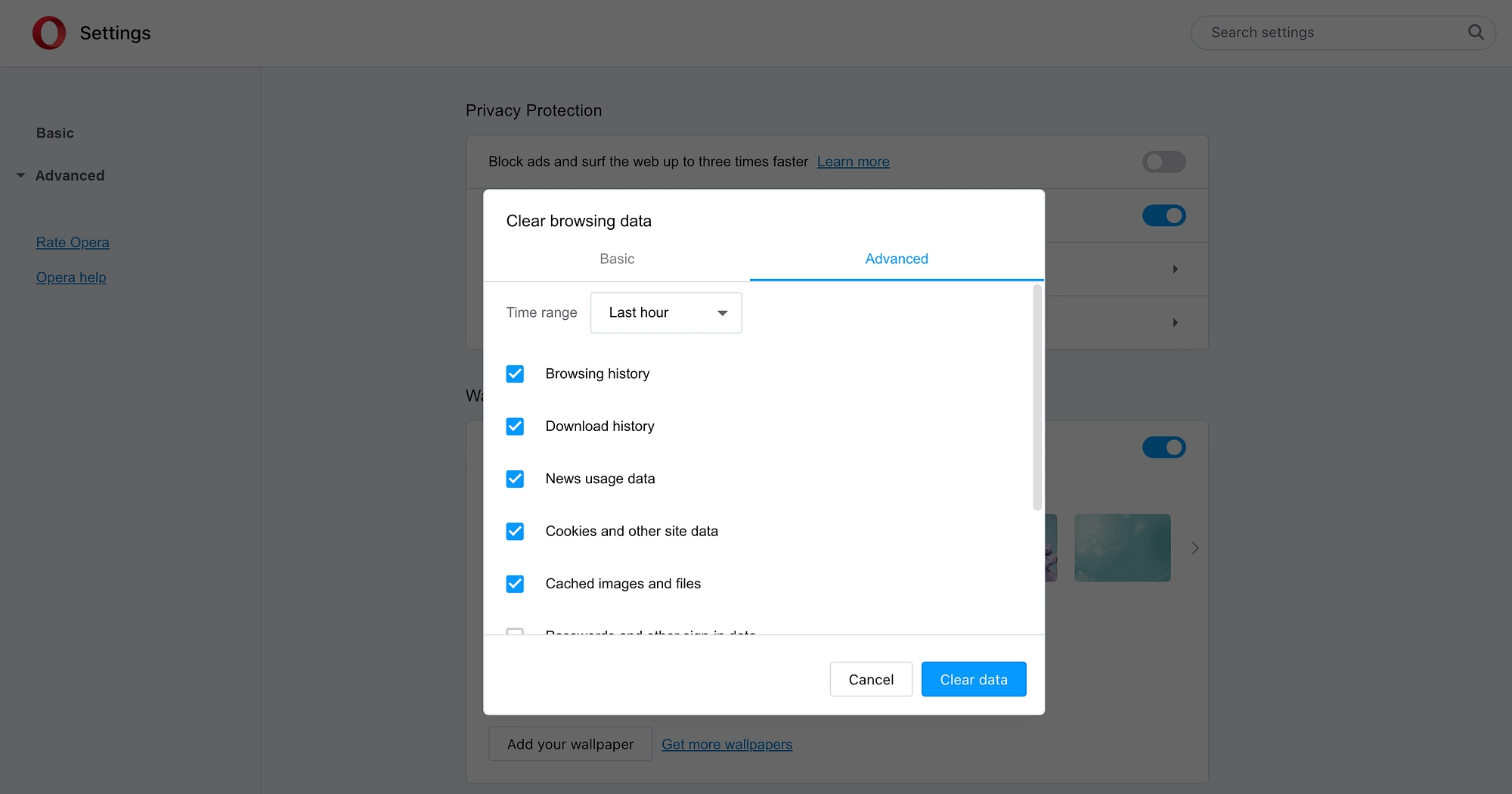
จากนั้นคุณสามารถเลือก ช่วงเวลา จากเมนูแบบเลื่อนลง ค่าที่เป็นไปได้เริ่มต้นที่ Last hour และขยายเป็น All time ซึ่งจะล้างแคชทั้งหมด:
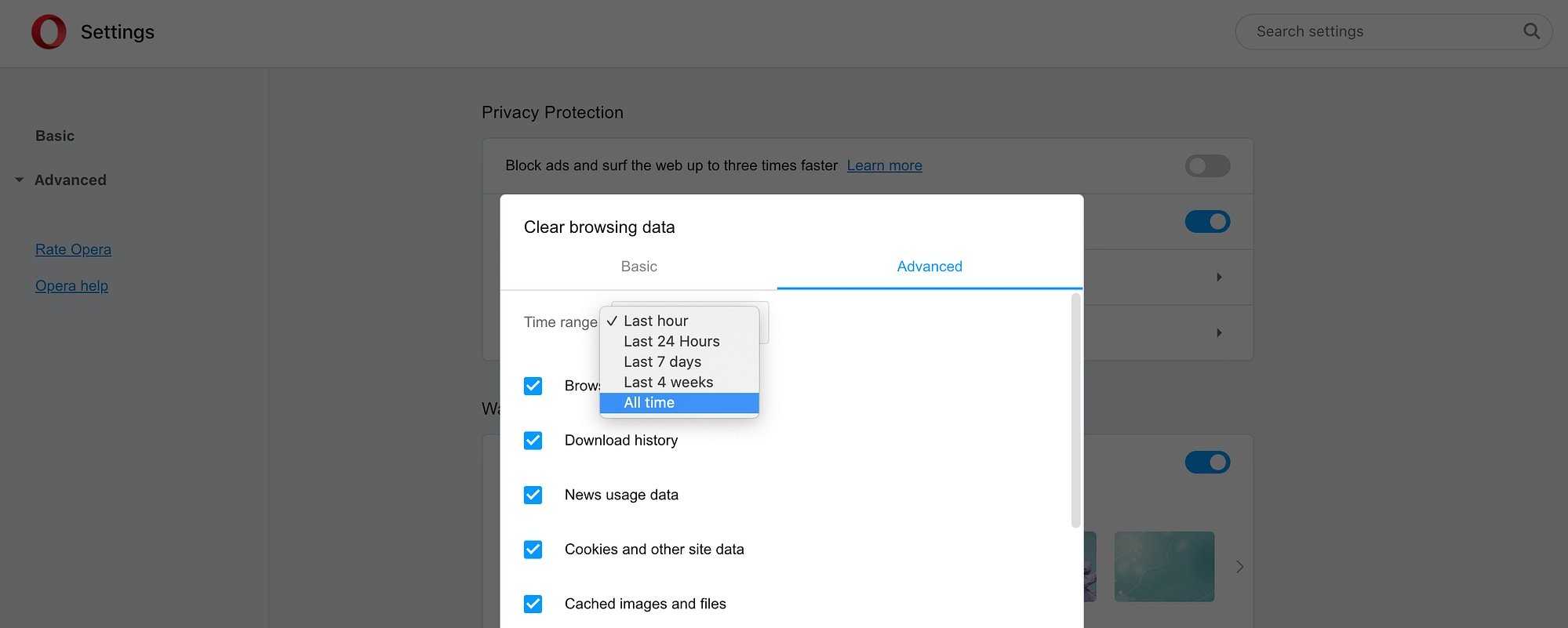
เมื่อคุณยินดีที่จะดำเนินการต่อ ให้คลิกที่ ล้างข้อมูล ตอนนี้ Opera จะล้างรูปภาพและไฟล์แคชทั้งหมดที่อยู่ในกรอบเวลาที่กำหนด
5. Microsoft Edge
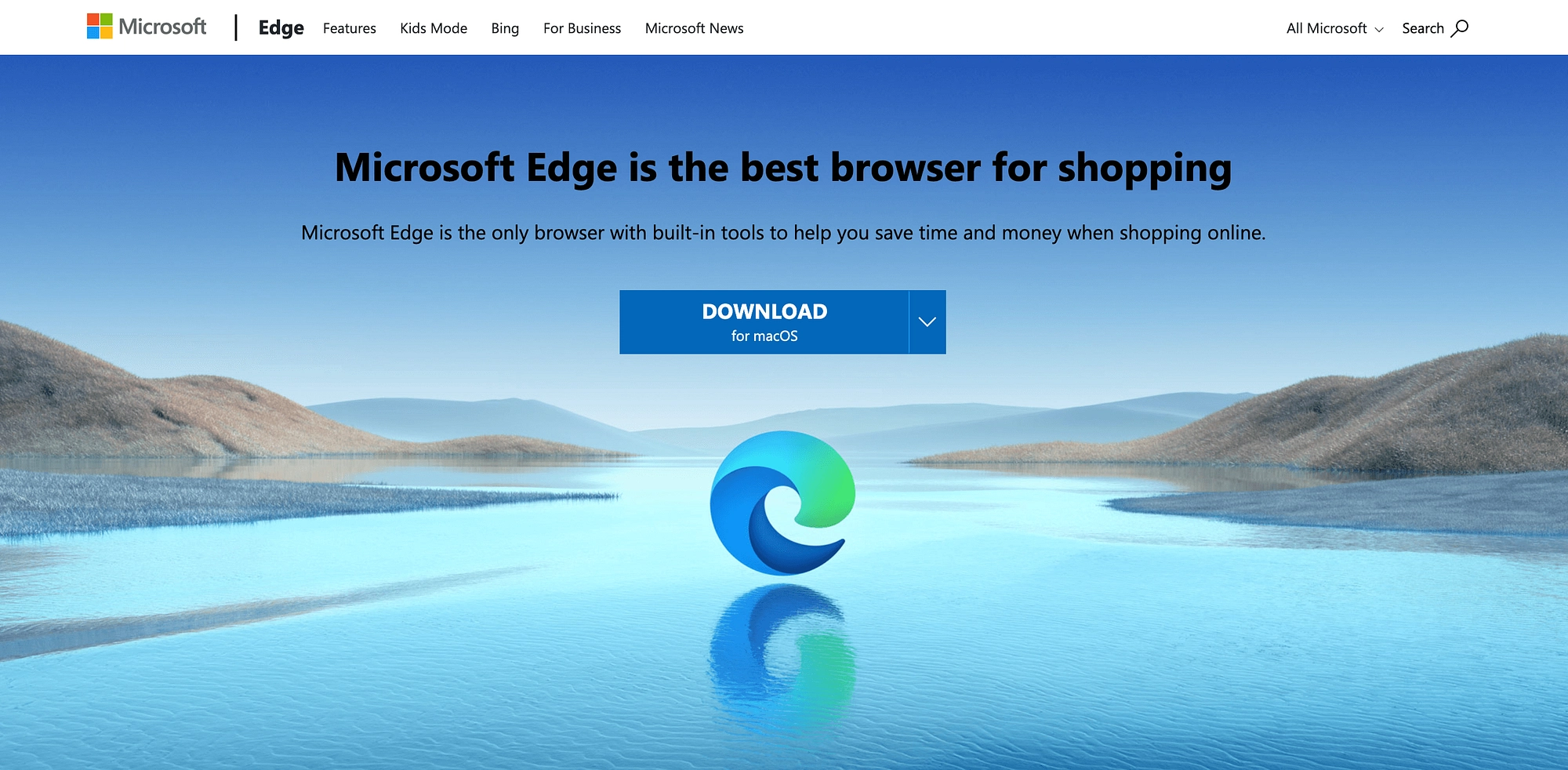
ในฐานะผู้สืบทอดต่อจาก Internet Explorer Microsoft Edge ข้ามแพลตฟอร์มอาจเป็นหนึ่งในเบราว์เซอร์ที่ใหม่กว่า อย่างไรก็ตาม ผู้มาใหม่รายนี้กำลังได้รับความนิยมอย่างรวดเร็ว โดยล่าสุดมีโฆษณางานของ Microsoft เปิดเผยว่าขณะนี้ Edge มีลูกค้า 600 ล้านราย [2]
หากคุณเป็นหนึ่งในผู้ใช้เหล่านั้น คุณสามารถล้างแคชได้โดยเลือกไอคอน เมนู ที่มุมบนขวาของ Edge:
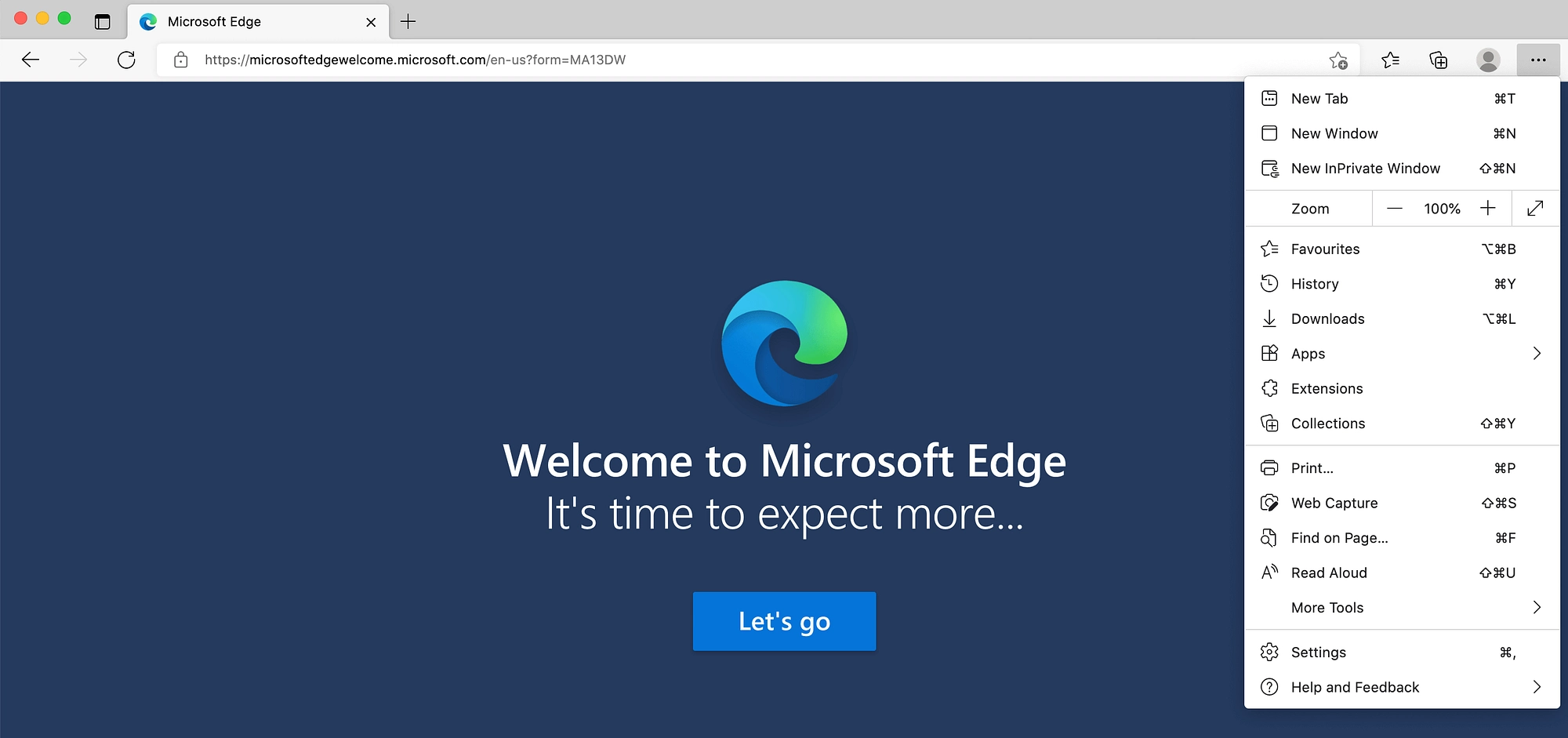
ตอนนี้เลือก การตั้งค่า ในเมนูด้านซ้ายมือ เลือก ความเป็นส่วนตัว การค้นหา และบริการ :
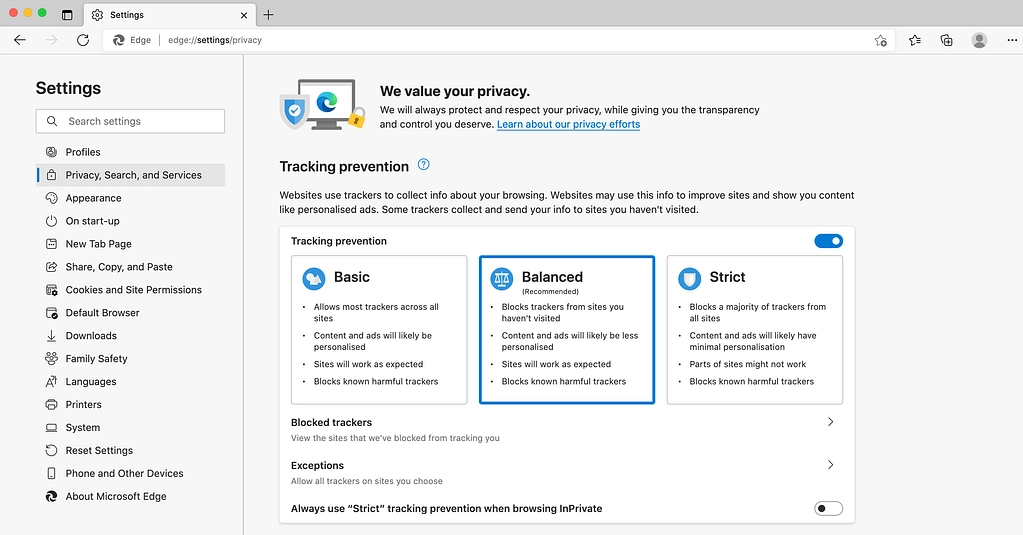
ถัดไป เลื่อนลงไปที่ ล้างข้อมูลการท่องเว็บ และเลือก เลือกสิ่งที่ต้องการล้าง ในป๊อปอัปที่ตามมา ตรวจสอบให้แน่ใจว่าคุณได้เลือก รูปภาพและไฟล์ที่แคชไว้ :
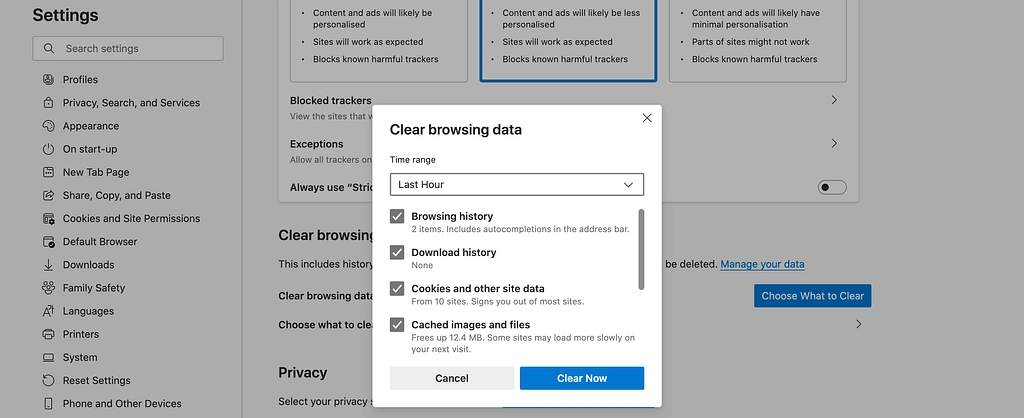
คุณสามารถเลือกได้ว่าจะล้างรูปภาพและไฟล์ที่แคชไว้ภายในระยะเวลาที่กำหนดหรือไม่ ตัวอย่างเช่น คุณอาจล้างเนื้อหาทั้งหมดที่แคชไว้ภายในชั่วโมงที่แล้ว หรือเจ็ดวันก่อนหน้า:
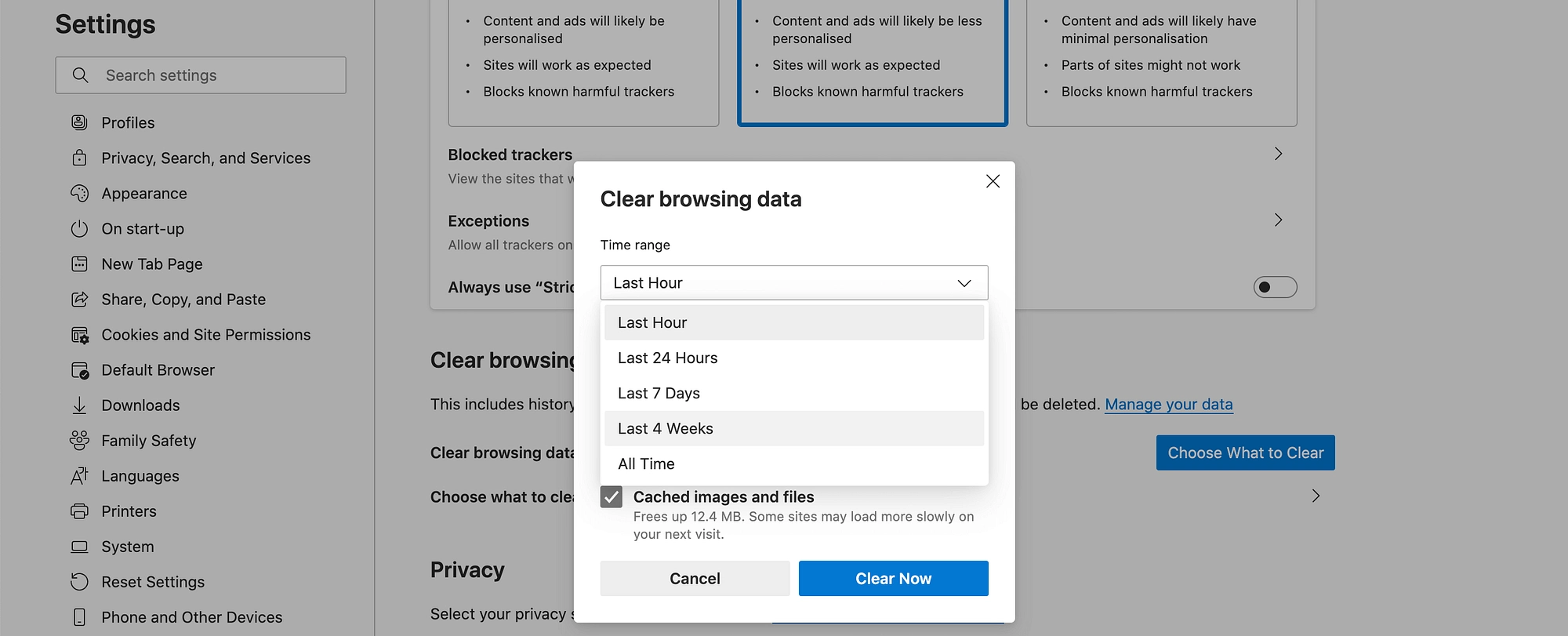
เมื่อคุณพอใจกับการเลือกของคุณแล้ว ให้คลิกปุ่ม ล้าง ทันที Microsoft Edge จะล้างแคชตามคำแนะนำของคุณ
นั่นคือวิธีล้างแคชในเว็บเบราว์เซอร์ของคุณ
โดยส่วนใหญ่ คุณจะไม่สังเกตเห็นด้วยซ้ำว่ามีการแคชเกิดขึ้น เว็บเบราว์เซอร์ของคุณจะทำการแคชอย่างเงียบๆ ในพื้นหลัง และคุณจะได้ประโยชน์จากการเพิ่มความเร็ว อย่างไรก็ตาม บางครั้งการแคชอาจแสดงเนื้อหาที่ล้าสมัย สิ่งนี้สามารถสังเกตเห็นได้ชัดเจนเป็นพิเศษเมื่อคุณทำการเปลี่ยนแปลงในไซต์ของคุณ และการแก้ไขเหล่านี้จะไม่ปรากฏในเบราว์เซอร์ของคุณ
โชคดีที่อินเทอร์เน็ตเบราว์เซอร์หลักๆ ทั้งหมดทำให้ล้างแคชได้ง่าย รวมถึง Google Chrome, Safari, Firefox, Opera, Microsoft Edge
คุณมีคำถามเกี่ยวกับวิธีล้างแคชของเว็บเบราว์เซอร์หรือไม่? แจ้งให้เราทราบในส่วนความคิดเห็นด้านล่าง!
คู่มือฟรี
5 เคล็ดลับสำคัญในการเร่งความเร็ว
เว็บไซต์ WordPress ของคุณ
ลดเวลาในการโหลดลงได้ 50-80%
เพียงทำตามคำแนะนำง่ายๆ
ดาวน์โหลดคู่มือฟรี [2] https://careers.microsoft.com/us/en/job/949667/Principal-Software-Engineer-Microsoft-Edge%E2%80%AFBrowser
